ここでは、無料のブログの作り方を、初心者の方にもできる限り分かりやすく説明しています。
はじめてブログを作る人が迷わないよう、すべて画像つきで説明しています。
スムーズに進めば完成までにかかる時間はたったの 15分です!
始めてブログを作る方は、ぜひ参考にしてください。
自分の趣味のブログも、お店や会社で使うブログも作れます。
また最後に、ブログに広告を貼ってお金を稼ぐ方法も説明しています。
興味がある方はそちらも読んでみてください。
ブログ完成までの流れ
こちらがブログ完成までのおおまかな流れです。
大体のブログは、この4ステップで作れます。
では、一緒にブログを作って行きましょう。
1.無料ブログのサービスに登録する
ブログを作るには、「ブログサービス」を利用します。
ブログサービスとは、その名の通り「会員登録をするだけで、簡単にブログを作ってネットに公開できるようになるサービス」です。
今回は、「livedoor Blog(ライブドアブログ)」というブログサービスを利用します。
もちろん完全無料で利用できます。
※ブログサービスには、他にもFC2ブログやAmebaブログなどたくさん種類があります。
しかし、ライブドアブログは操作がしやすく、デザインも豊富で、広告も手軽に貼ることができるので、初心者にはもってこいだと思います(もちろんパソコンが得意な人も利用しています)。
他のブログサービスも知りたい方はこちらをご覧ください
>>本当に使えるのはどれ?ブログ作成でおすすめできる人気の無料サービスを21個比較
では、ライブドアブログに登録して、サービスを利用できるようにしましょう。
下記の手順にそって設定してください。
1.下記のURLをクリックしてライブドアブログのサイトを開きます。
http://blog.livedoor.com/guide/
2.「ブログをはじめる」をクリックします。
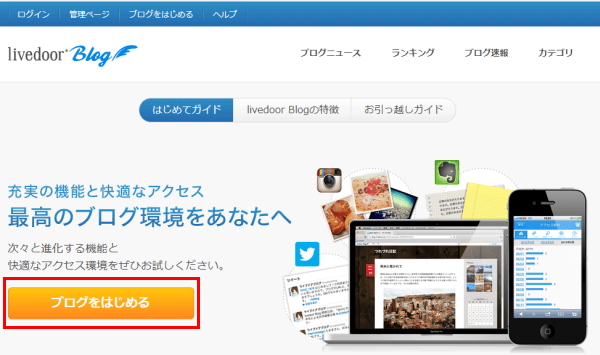
3.ユーザー情報を入力します。
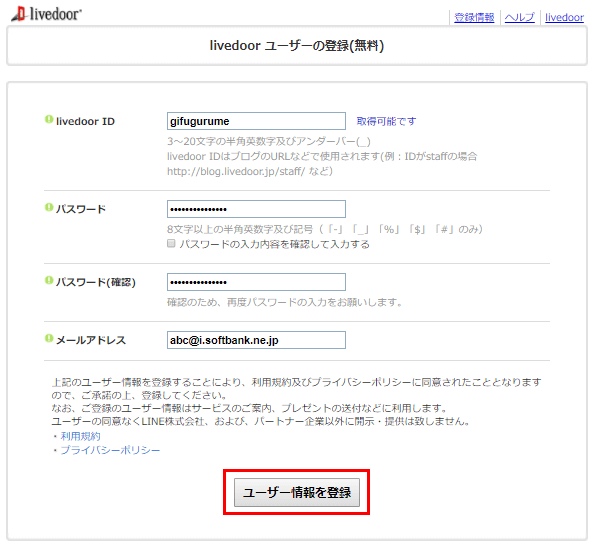
livedoor ID:今後、ライブドアブログのページ作成画面に入るときに使います。
また、ブログのURLになります。
パスワード:ライブドアブログのページ作成画面に入るときに使います。
8文字以上の半角英数字や記号(「-」「_」「%」「$」「#」のみ)を入力します。
パスワード(確認):もう一度パスワードを入力します。
メールアドレス:自分のメールアドレスを入力します。
4.「画像コード」で表示されているひらがなを、その下の入力欄に書き込み「完了」をクリックします。
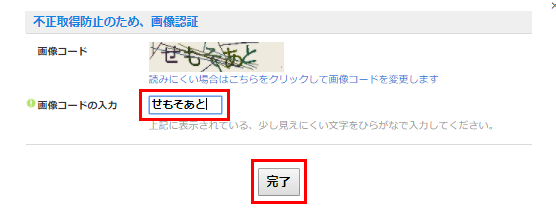
5.livedoorからあなたのメールボックスにメールが届きます。
メールに記載されているURLをクリックします。
クリックすると、正式に登録が完了します。
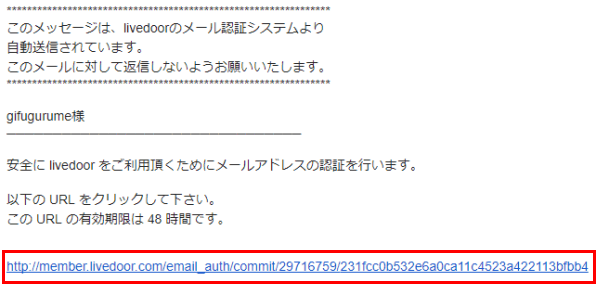
では、ブログを作っていきましょう。
下記のURLをクリックするとブログの作成画面が開きます。
>>ブログの新規作成
6.自分で考えたブログのタイトルを入力してください。
その後、お知らせメールのチェックをはずして「ブログを作成する」をクリックします
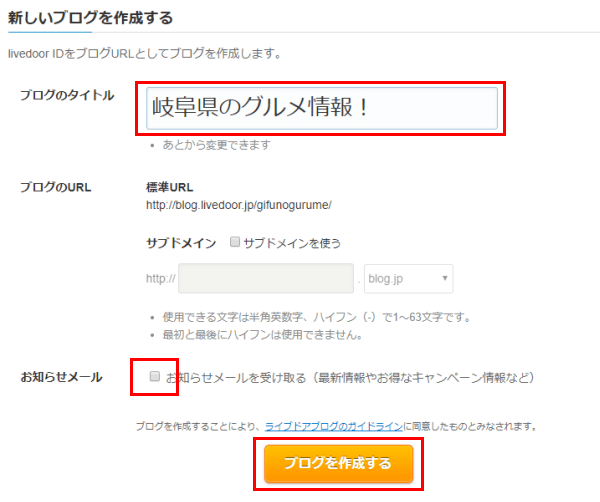
7.これでもうブログは作成できました。
「最初のブログを書く」をクリックしてください。
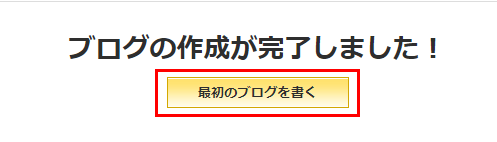
8.記事の作成画面が開きます。
ライブドアブログでは、難しいプログラミング言語を知らなくても、簡単に操作ができます。
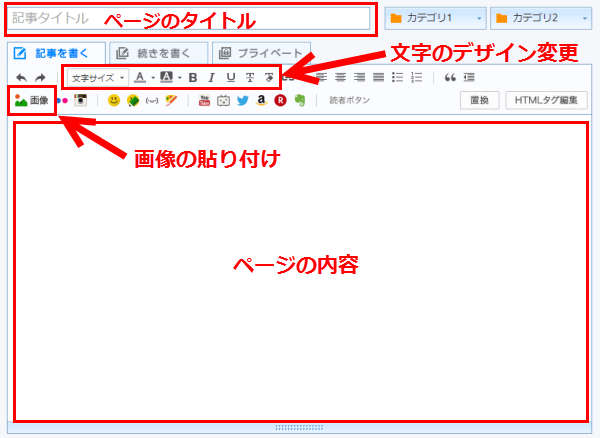
記事を書く
では、ここからは記事の書き方を順番に見ていきましょう。
9.まずは記事のタイトルを入力します。
長すぎても短すぎても良くないです。
28文字くらいがおすすめです。
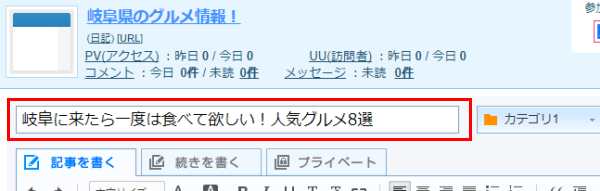
10.好きなように文章を書いていきましょう。
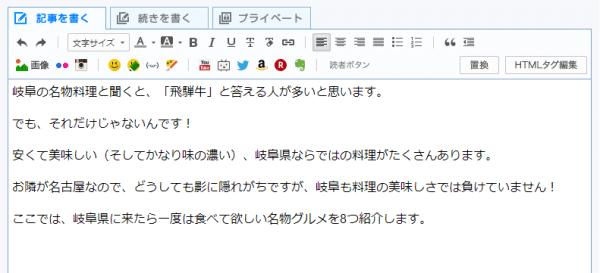
11.もし、文章が長くなるようでしたら「続きを書く」をクリックして、続きを書いてください。
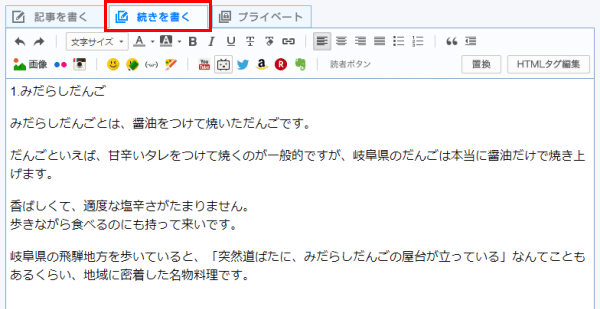
12.上の方のメニューをクリックすると、文字のサイズを変えることができます。
見出しをつけると、文章が読みやすくなります。
文字のサイズを変えたいところをマウスで選択して、文字サイズを変えてみましょう。
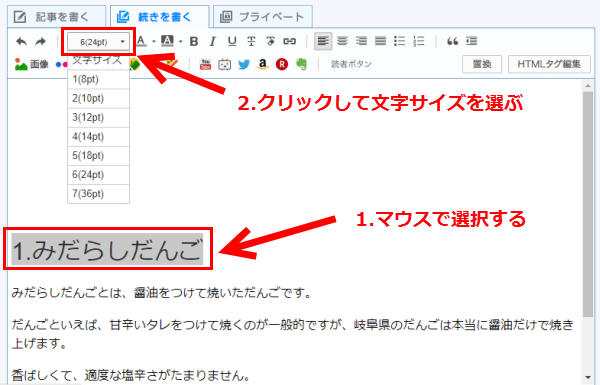
13.記事の中には、画像を入れることもできます。
入れるときには「画像」ボタンをクリックします。
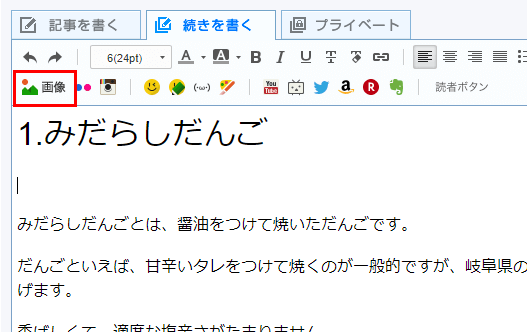
14.入れたい画像をクリックしたまま、「ここに画像をドロップしてアップロード」というところにめがけて動かします。
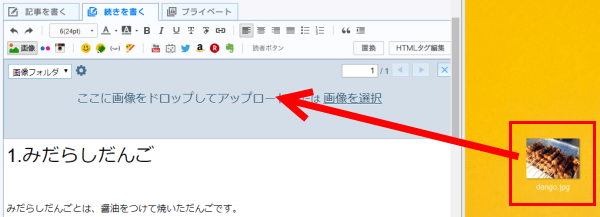
15.画像をクリックすると、記事の中に画像を入れられるようになります。
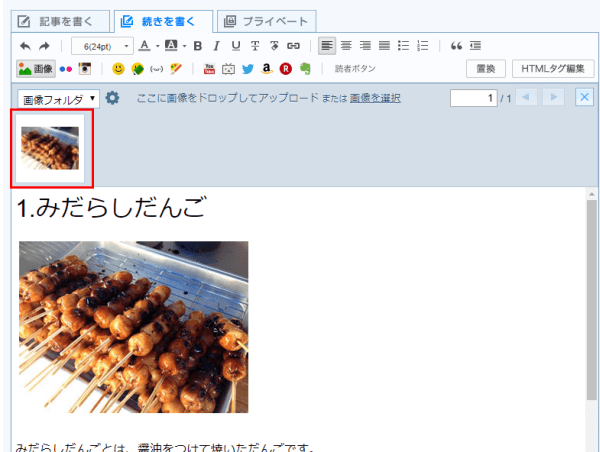
16.「左に画像、右に文章」のような表示もできます。
画像の上にマウスをおき、「貼り付け」の横の「▼ボタン」を押して、「左よせ」をクリックします。
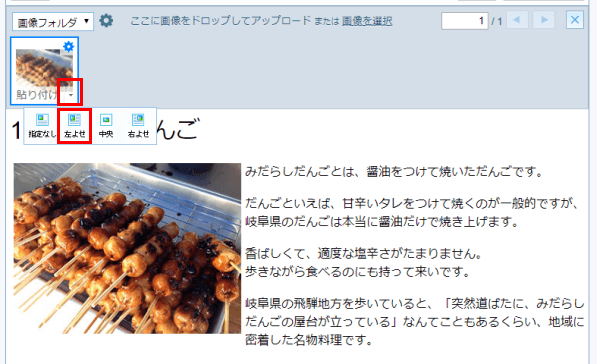
17.また、上のメニューからは、文字の色を変えたり、太字にすることもできます。
マウスで文字を選択して、ボタンを押せば変わります。
色々と試してみましょう。
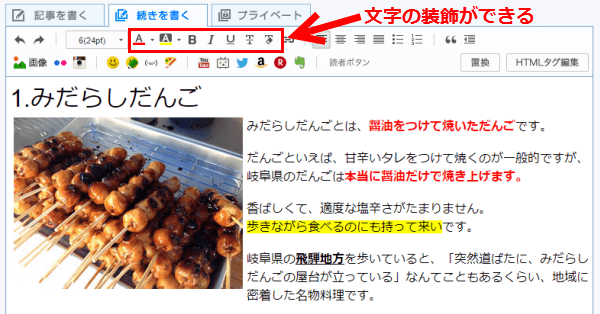
18.記事が書けたら、下の方にある「投稿する」ボタンを押してください。
ネットに記事が公開されます。

19.「記事を見る」をクリックすると、今書いた記事が見られます。
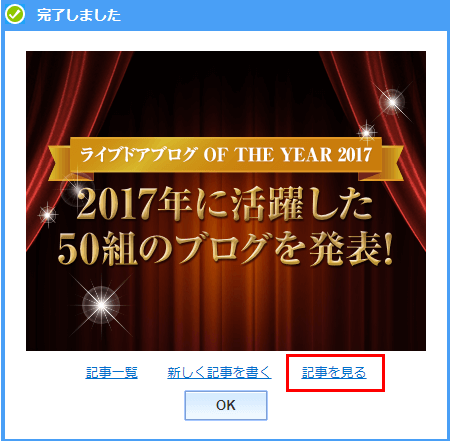
20.こちらが書いた記事です。
見た目が地味ですが、あとからデザインは変えることができます。
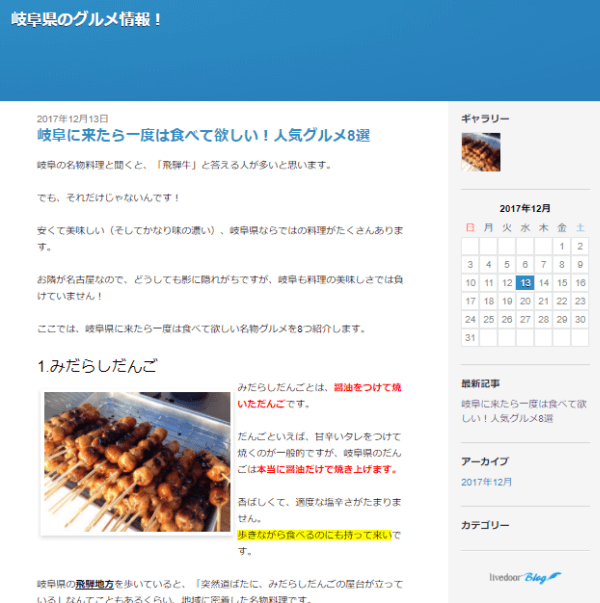
21.記事の内容に問題がなければ「OK」をクリックしてください。
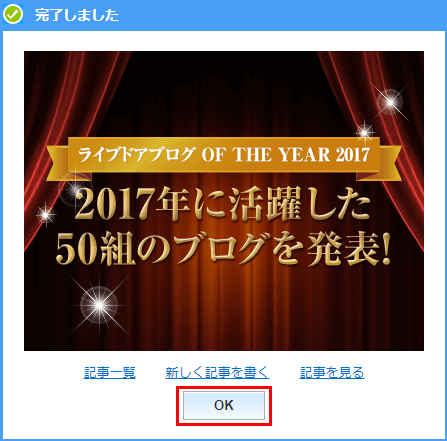
ブログのデザインを整える
記事が書けたら、次はブログのデザインを整えていきましょう。
ライブドアブログには、簡単にいろんなデザインに変える機能がついています。
22.「ブログ設定」をクリックしてください。
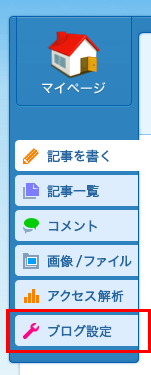
23.まずは、パソコンで見たときのデザインを変えていきましょう。
「PC」をクリックしてください。
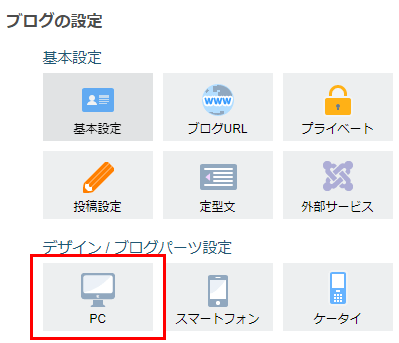
24.いろんなブログのデザインが表示されます。

25.マウスを置くと、「プレビュー」ボタンが表示されます。
クリックすると、ブログに適応させたときのデザインが見られます。
気に入ったデザインを選んでください。
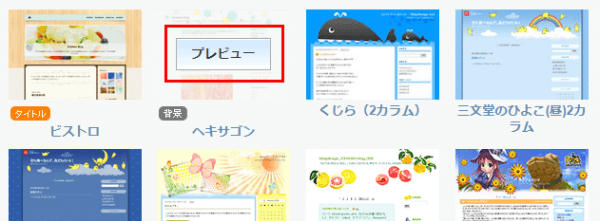
26.これだ!と思ったデザインが見つかったら「実行」ボタンをクリックします。
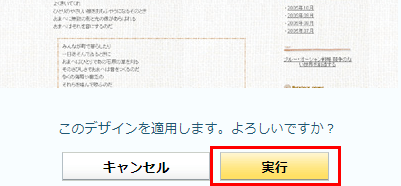
27.ページの上にある、ブログのタイトルをクリックすると、今のブログの状態が見られます。
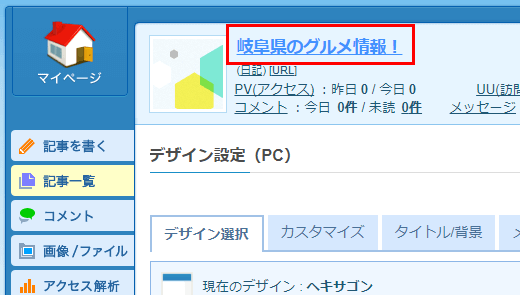
28.こちらが、デザインを変更した後のブログです。
最初と比べてかなり見た目がかわいくなりました。
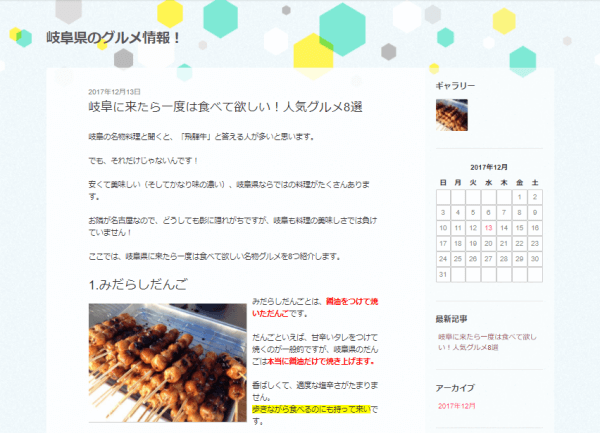
29.では、次にスマホ向けのデザインを決めましょう。
「ブログ設定に戻る」をクリックします。
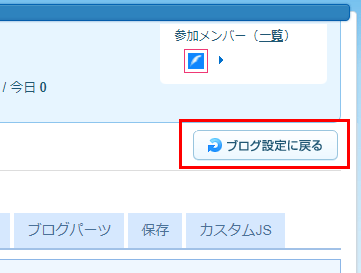
30.「スマートフォン」をクリックします。
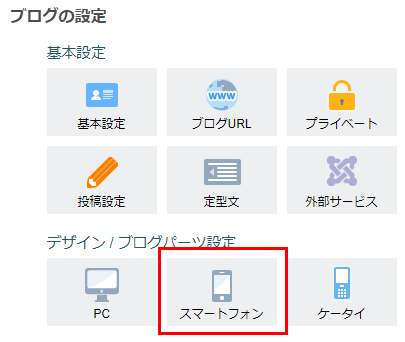
31.パソコンのデザインを変えるときと同様に、気に入ったデザインを選びます。
「プレビュー」ボタンで見た目を確認できます。
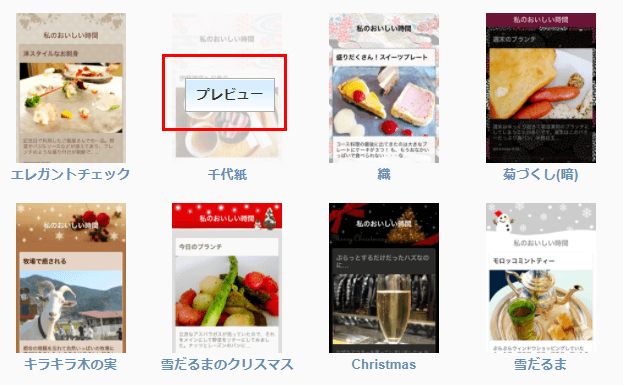
32.気に入ったデザインが見つかったら「適用」をクリックしてください。
これで、デザインの変更は完了です。
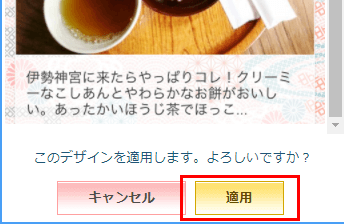
33.最後に、ブログの基本の設定をしましょう。
「ブログ設定」をクリックしてから、「基本設定」をクリックしてください。
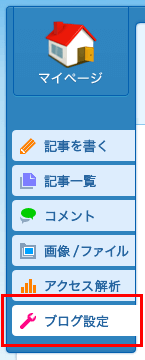
34.ブログのカテゴリから、自分のブログのテーマに合うものを選択してください。
その後、ブログの説明に、ブログについての簡単な説明を書いてください。
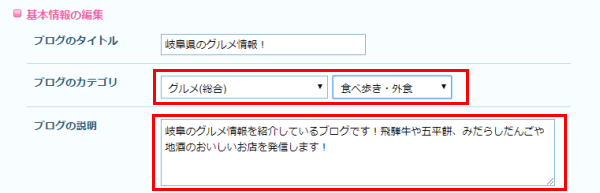
これで、ブログの基本の形は完成です!
記事をたくさん書いて増やしていきましょう。
ライブドアブログには、まだまだたくさん便利な機能があります。
使っていくうちに身についていくはずです。
ここからは、ブログに広告を貼って、お金を稼ぐ方法を説明します。
興味がある方は読んでみてください。
ブログに広告を貼る(ブログでお金を稼ぎたい人のみ)
ブログに広告を貼ると、お金を稼ぐことができるようになります。
自分のブログの訪問者が、広告の商品を買ってくれたり、サービスを利用したときに報酬を獲得できます。
広告を貼るには、ASP(アフィリエイトサービスプロバイダー)というものを利用します。
ASPとは、ブログの管理人と、広告を出したい会社との仲介をしてくれるサービス会社です。
会員登録が必要ですが、誰でも無料で利用できます。
今回はASPの最大手である「A8.net(エーハチネット)」を使って広告をサイトに貼ってみましょう。
まずはA8.netに登録して、サービスを利用できるようにしましょう。
下記の手順にそって登録してください。
35.下記の画像をクリックしてA8.netのサイトを開きます。
![]()
36.「会員登録する(無料)」をクリックします。
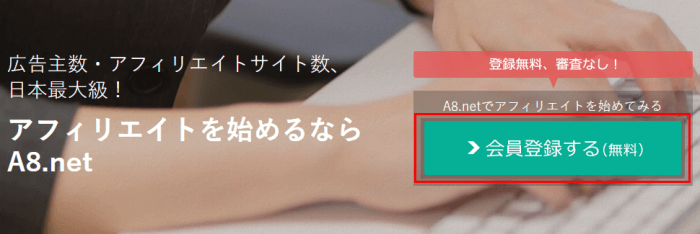
37.「メールアドレス」と「メールアドレス確認用」の欄にメールアドレスを入力します。
その後、「私はロボットではありません」にチェックをいれます。
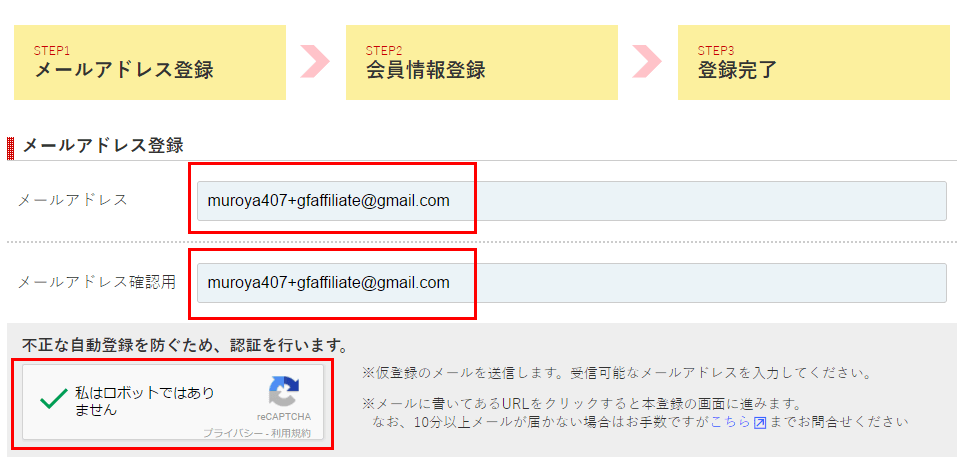
38.「メディア会員利用~」にチェックをいれて「仮登録メールを送信する」をクリックします。
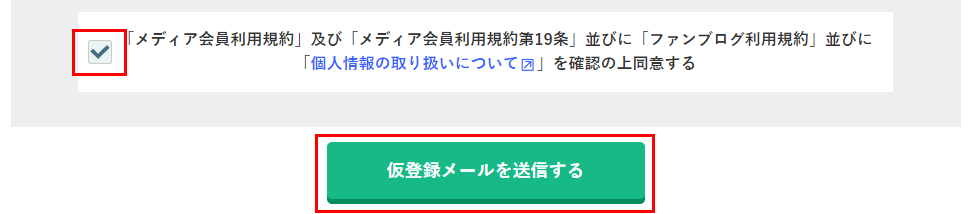
39.A8.netからあなたのメールボックスにメールが届きます。
メールに記載されているURLをクリックします。
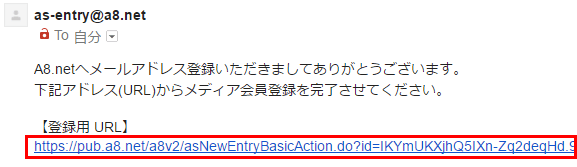
40.会員登録情報の入力画面が開きます。
各項目に入力してください。
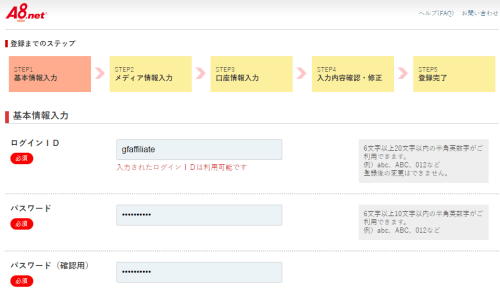
ログインID:A8.netの管理画面に入るときに使用します。
パスワード:A8.netの管理画面に入るときに使用します。
パスワード(確認用):パスワードをもう一度入力してください。
41.入力ができたら「サイトをお持ちの方」をクリックします。
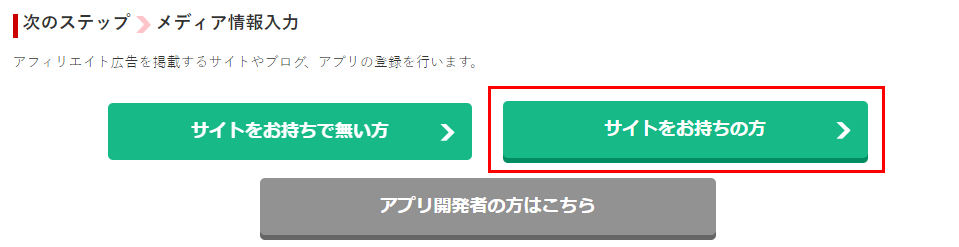
42.続けて、会員登録情報を入力していきます。
入力できたら「口座情報を登録する」をクリックします。
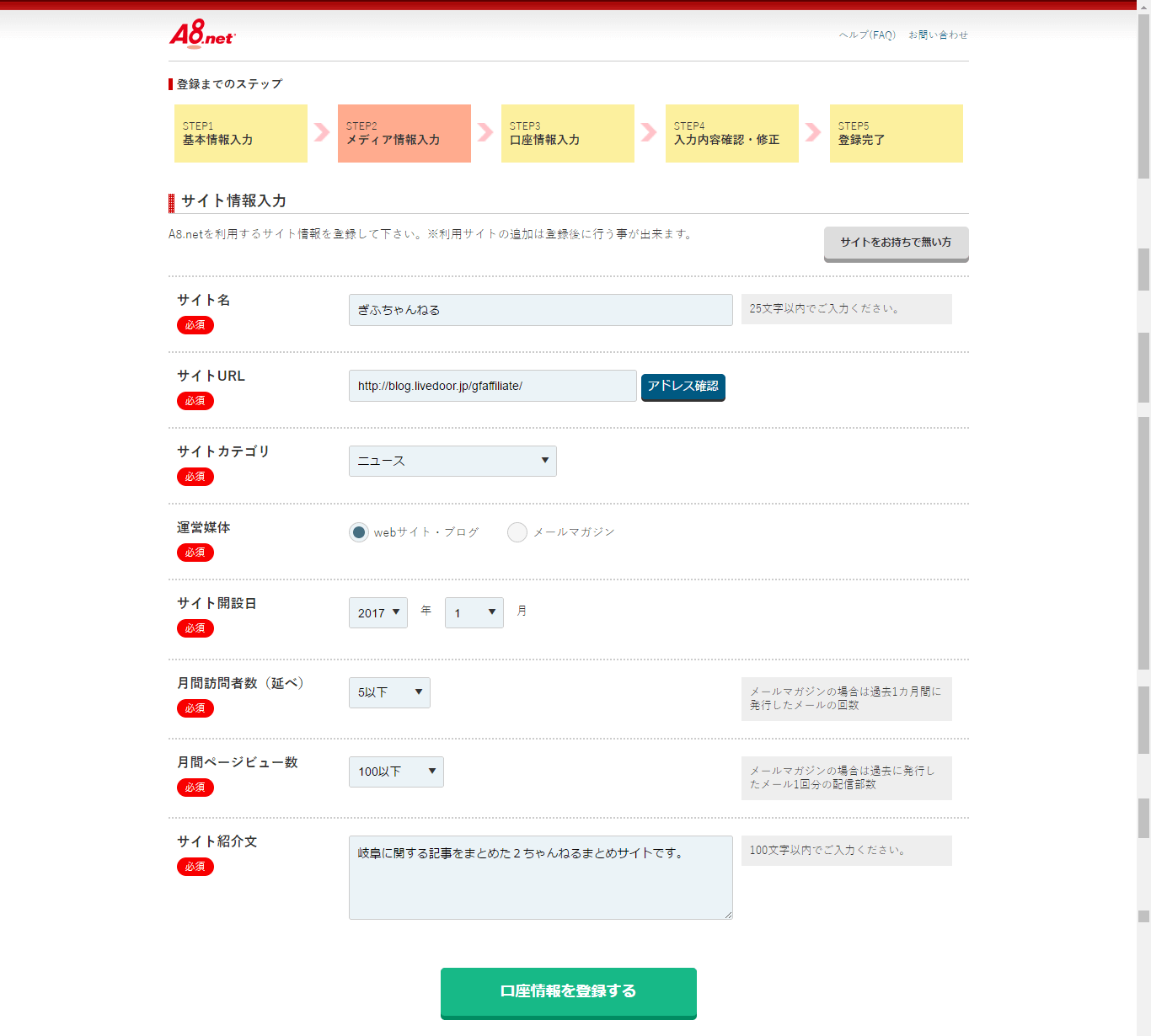
サイト名:あなたのブログの名前を入力してください。
サイトURL:あなたのブログのURL入力してください。
サイトカテゴリ:あなたのブログで扱っている情報に一番近いものを選んでください。
分からなければ「ニュース」を選ぶと良いでしょう。
運営媒体:「webサイト・ブログ」にチェックを入れてください。
サイト開設日:ブログを立ち上げた月を選択してください。
月間訪問者数(延べ):1ヶ月間のブログの訪問者数を選択してください。
ブログを立ち上げたばかりならば「5以下」を選択してください。
月間ページビュー数:1ヶ月間のブログのページビュー数を選択してください。
ブログを立ち上げたばかりならば「100以下」を選択してください。
サイト紹介文:100文字以内でブログの紹介をしてください。
入力が終わったら「確認画面へ」をクリックしてください。
その後、入力した内容を確認し、登録完了ボタンをクリックすると登録が完了します。
始めて登録する際は、サイトを利用できるかどうか「審査」が入る可能性があります。
その場合は、審査が終わるまで待ちましょう。
43.続けて、口座情報を入力していきます。
ここに入力した口座に、報酬が入金されます。
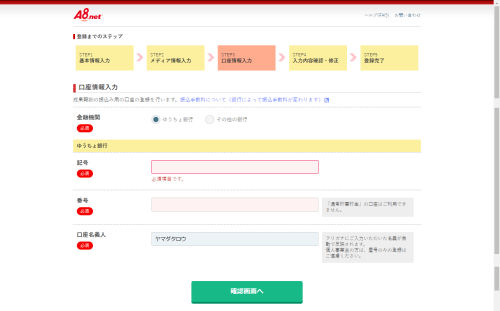
「確認画面へ」を押すと、入力内容の確認のページが表示されます。
問題がなければ、そのまま登録してください。
登録完了後は、登録情報で入力したログインIDとパスワードで管理画面に入れるようになります。
ブログに貼る広告を探す
登録できたら、次はブログに貼りたい広告を探します。
自分のブログに貼り付けたら良く売れそうな商品・サービスの広告を見つけましょう。
広告を掲載するには、広告主の企業と「提携」をする必要があります。
と言っても、特に難しいやりとりなどは必要なく、クリック一つで簡単に提携できます。
広告を探す手順はA8.netのサポートページを参考にしてください。
>>【A8.net】A8.netにようこそ!まずは広告を貼ってみよう
次のステップに進む前に、貼りたい広告を用意しておいてください。
44.A8.netで見つけた広告をブログに貼りましょう。
貼りたい記事の編集ページを開き、「HTMLタグ編集」というボタンをクリックします。
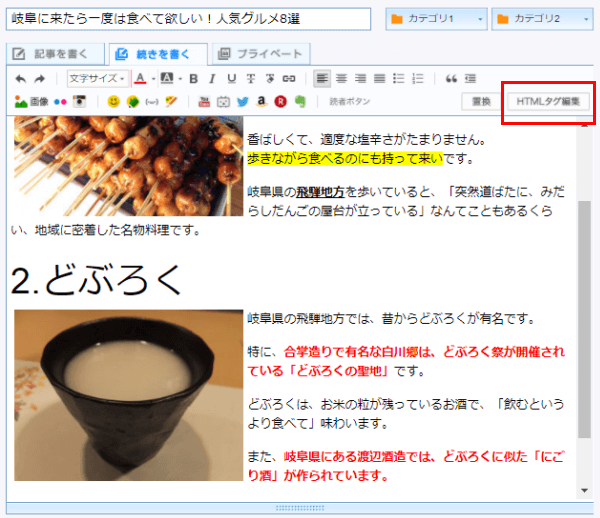
45.書いた文章が、一時的に「HTML言語(ブログを表示するためのプログラムのようなもの)」という表示に変わります。
少し難しいですが、広告を入れたいあたりに、A8.netからコピーした広告のコードを貼り付けてください。
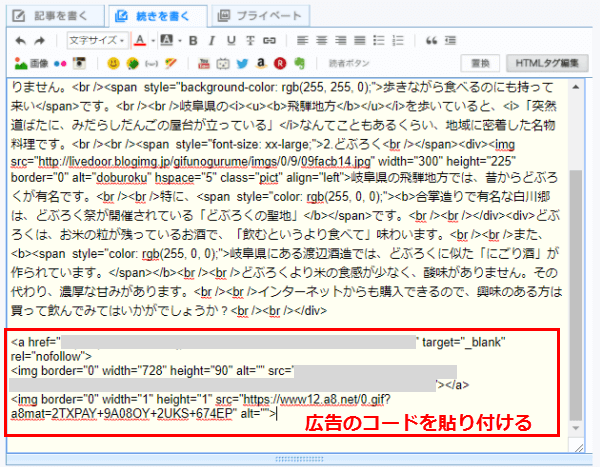
46.もう一度「HTMLタグ編集」ボタンを押すと、元の表示に戻ります。
貼り付けた広告が、ちゃんと狙った位置にあるか確認してください。
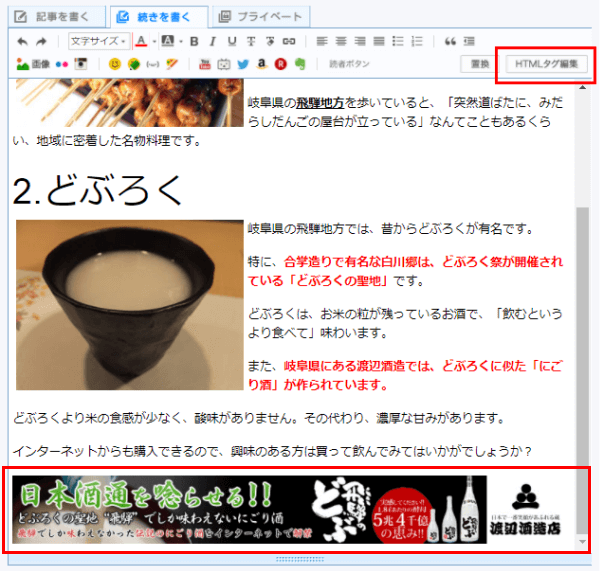
47.問題がなければ、ページの下の方にある「更新する」ボタンをクリックします。
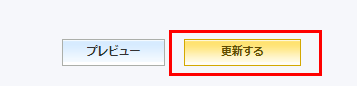
48.これで広告をブログに貼れました。
あとは、この広告から商品を買ったりサービスを利用してもらえれば、報酬が手に入ります。
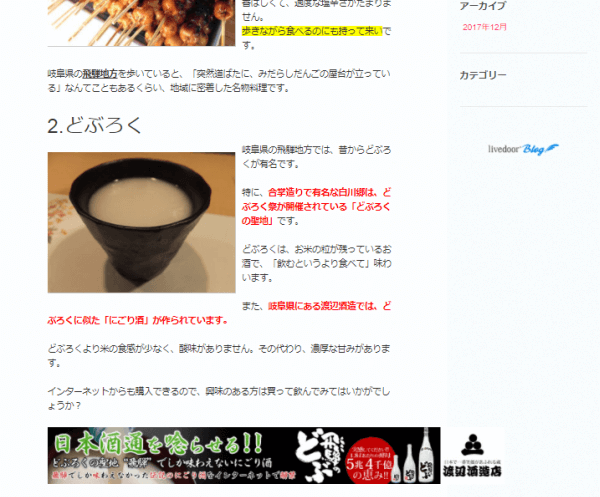
ブログの作り方の説明は以上です。
お疲れさまでした!

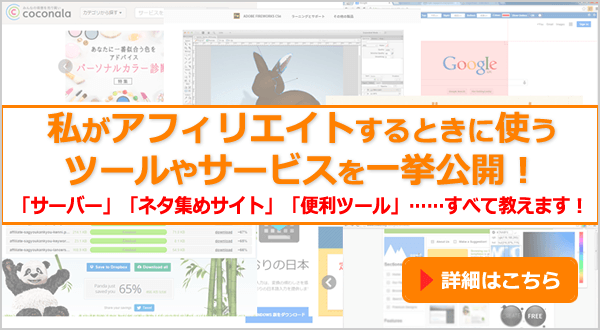
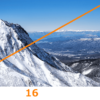
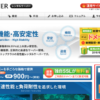
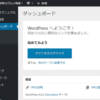

Hy there, Look what we stretched into you! harmoniousgenius
Justifiable click on the log-jam further down to trail
https://drive.google.com/file/d/1aEom5nCQyTFEfIMQAziyqav2e8Fv-4GS/preview